
iOS(iPhone)右上角有四格信号强度,可以显示现在的 LTE 4G 信号强度,如果电话经常收讯不佳,但明明上面又显示有 3~4 格,就不禁让人怀疑那边的标示是否不够准确…其实透过本篇的秘技,可以在 iPhone 内查询到「真正的」4G 信号强度,而且呈现方式是采用数值显示,到底现在讯号如何,一目了然!
▌一招查出iPhone真正的4G信号强度
首先,先拉下 Control Center,并把 Wi-Fi 关闭: 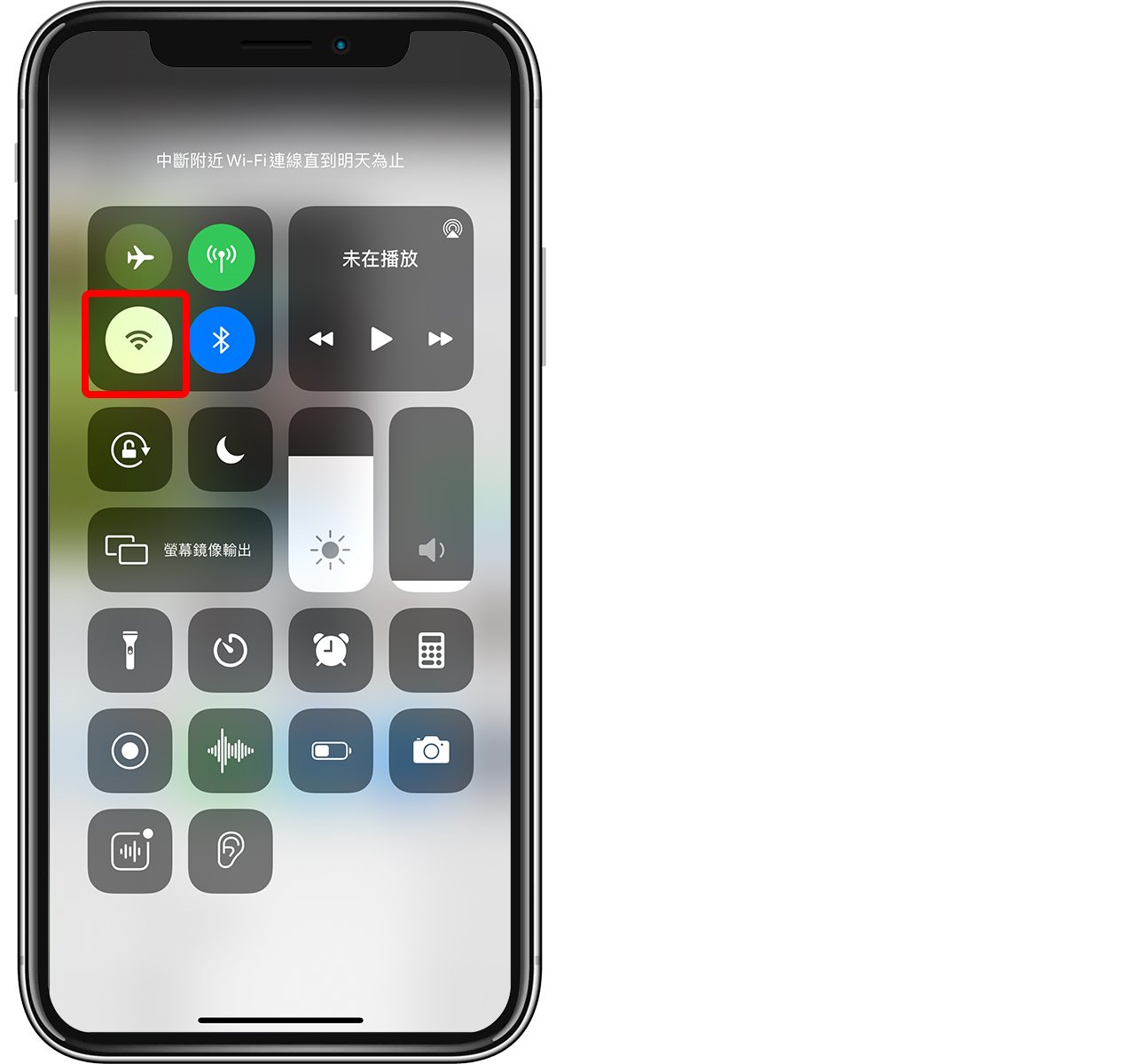
接着到 「Phone」 App,输入神奇密码 *3001#12345#*,输入完后按下方的绿色播号键: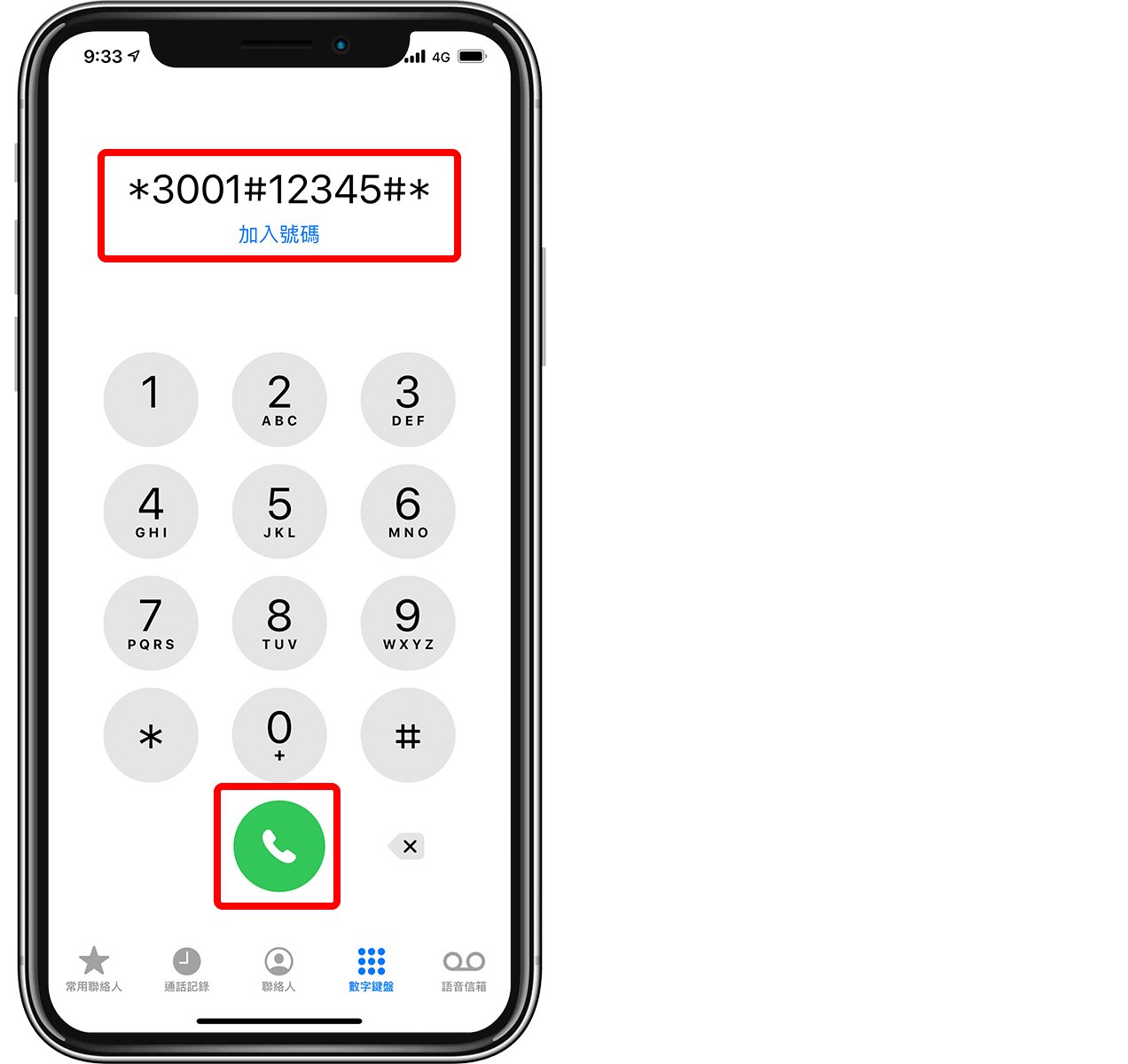
此时就会进入 iOS 的工程模式,打开「FTMInternal-4」这个 App;此时点一下上方的选项按钮,再点一下「Serving Cell Meas」:
这边可以看到各种数值,其中「rsrp0」和「rsrp1」是需要关注的强度,rsrp0 代表第一个基地台的讯号强度、rsrp1 则是最近的一个备用基地台强度;所以基本上以 rsrp0 为主、 rsrp1 为辅。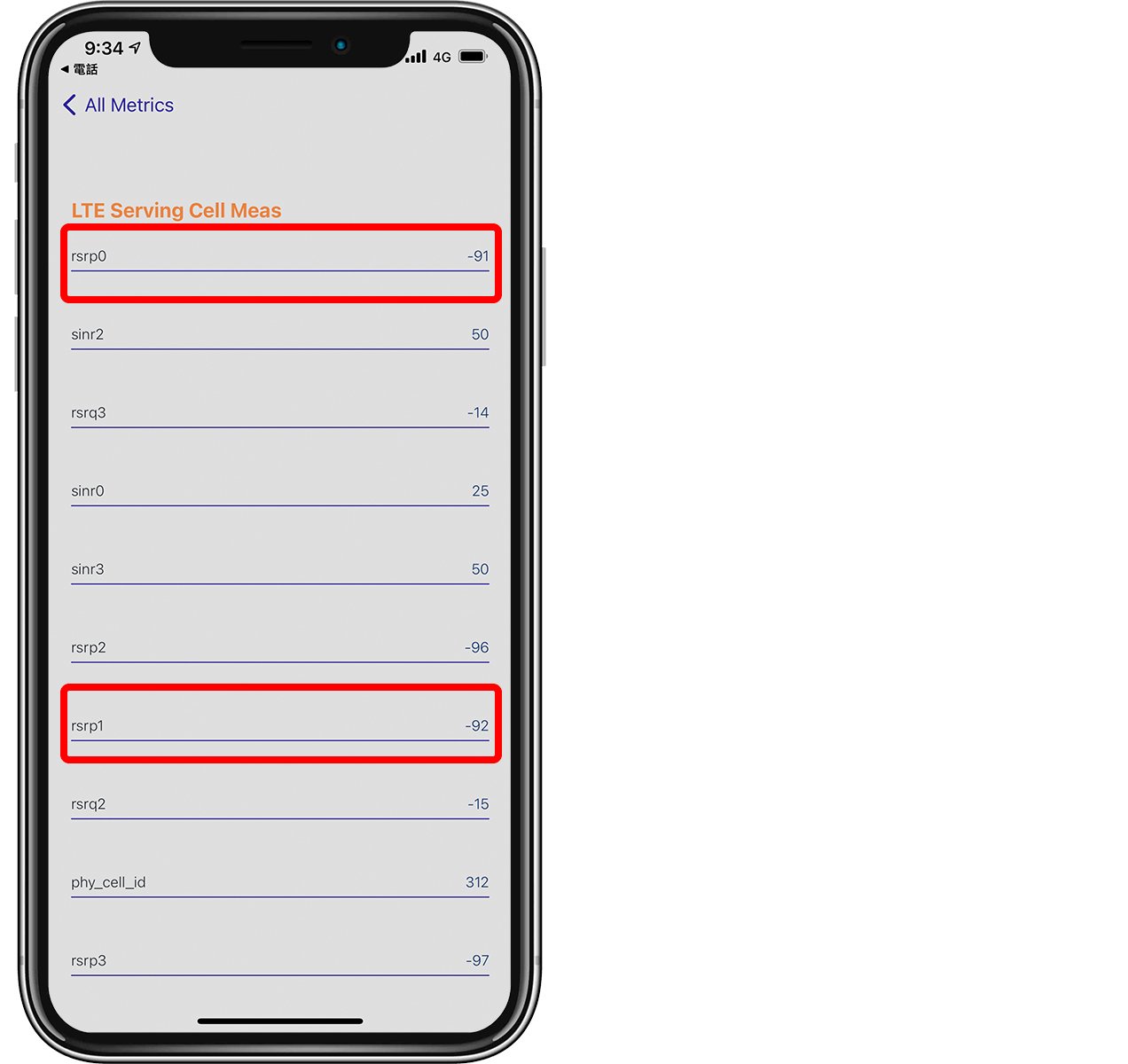
至于 rsrp0 的信号强度如何看呢?「负数越多代表信号越差,越接近0代表信号越好」,详情请参考以下的对照表:
● 0至-90:信号很好
● -91至-105 :信号好
● -106至-120 :信号普通
● -121至-124 :信号很差
● -125或-更多:基本上是没信号
所以以上图来讲,虽然我的 iPhone 显示有四格,但数值仅有 -91 左右,算是好而非很好,一个不小心就变三格了。
有时如果信号格数正常,但却没什么信号,就可以透过本篇技巧查询。
▌把iPhone查讯信号加到Home Screen
如果经常记不得要打的 *3001#12345#* 号码,可以透过下方iOS Shortcuts,直接将「 iPhone 信号查询」Shortcut 加到 widgets 或是 iPhone Home Screen 中:
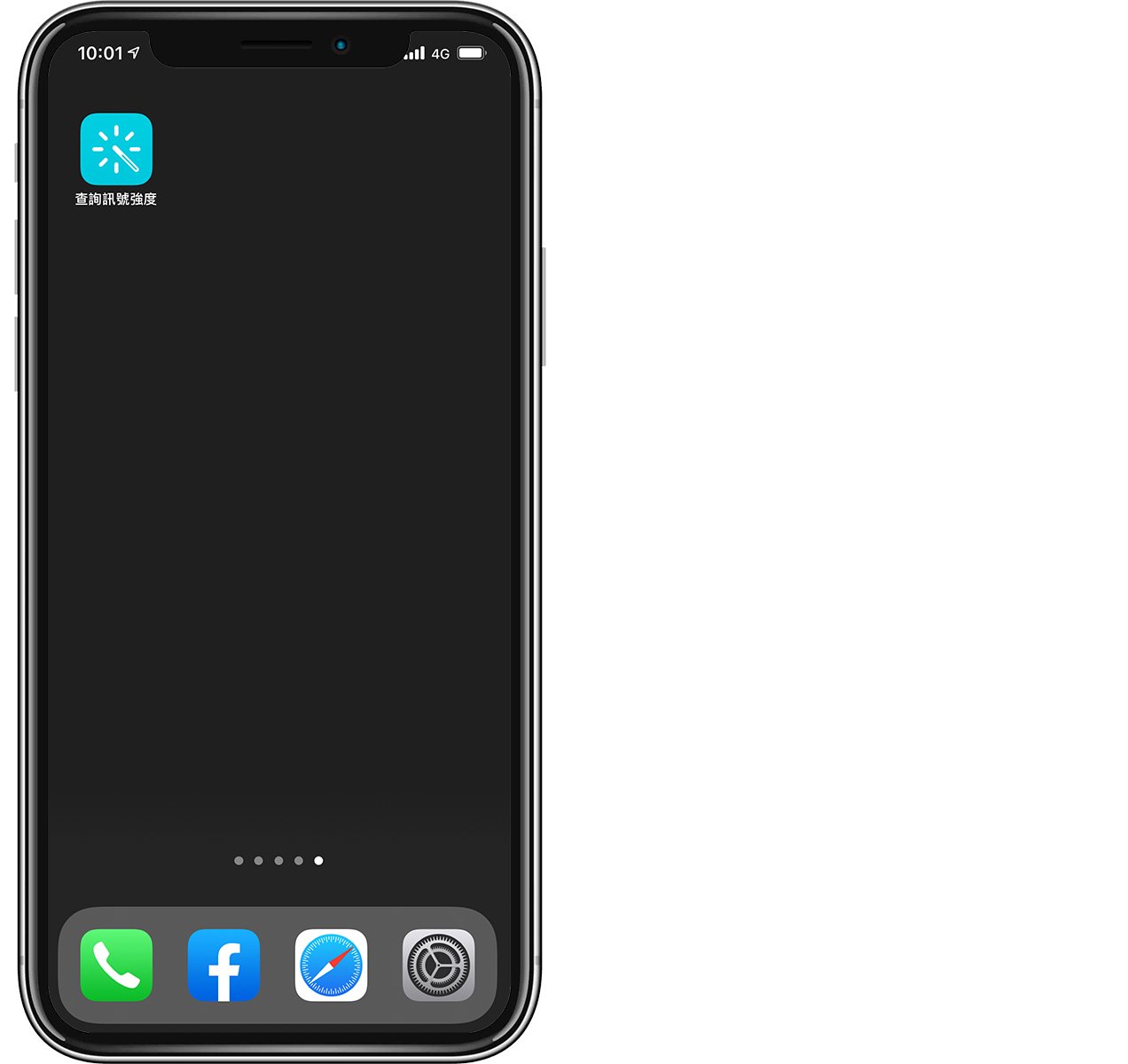
打开 Shortcuts,加入 Shortcut 脚本后,然后点右上角的「…」>「Add to Home Screen」,即可把查询信号强度的 Shortcut 脚本加到 iPhone Home Screen 上。
※如果出现「Can’t Be Opened」或「Untrusted Shortcuts」,可以到「Setting」>「Shortcuts」,然后开启「Allow Untrusted Shortcuts」即可。


